Склад в 1С: Бухгалтерия
Справочник «Склады» в программе 1С
Назначение справочника «Склады».
Справочник «Склады» это один из основных и важных справочников в программе. Этот справочник предназначен для хранения информации об имеющихся складах организации.
Замечание 1
Неправильная настройка «Складов» организации может при дальнейших действиях привести к ошибкам при создании документов.
Для начала работы с базой вам потребуется ввести хотя бы один элемент в справочник — в настройках параметров учета до начала ведения учета в базе необходимо настроить особенности складского учета запасов предприятия.
Структура справочника.
Справочник «Склады» расположен в меню «Номенклатура и склад», раздел «Справочники и настройки», подпункт «Склады». Обычно склады группируются по организациям. Можно создавать новые группы складов, для этого нажмите на кнопку «Создать новую группу» на панели команд.
В программе пользователь может создать многоуровневую структуру складов. Для этого при создании новой группы выберете в разделе «Группа» ту группу, внутри которой будете создавать новую. Затем в строке «Наименование» введите наименование новой группы. После создания группы складов, возникает необходимость перемещения ранее созданных мест хранения во вновь созданную группу. Для этого, выбрав новый элемент справочника, щелкните правой кнопкой мыши, и в появившемся контекстном меню выберете пункт «Переместить в группу». В открывшейся структуре справочника выделите нужную группу и нажмите на кнопку «Выбрать».
Работа со справочником
Создание нового склада.
Для этого воспользуйтесь кнопкой «Создать» в командной панели. В открывшейся форме справочника задайте наименование нового склада, а также выберете материально-ответственное лицо из справочника «Физические лица». Такое лицо выбирается из ране введенных в базу физических лиц, либо вам придется добавить новое физлицо непосредственно при введении нового склада.
Типы складов.
При введении нового склада появляется возможность выбора одного из трех типов:
- оптовый,
- розничный,
- неавтоматизированная торговая точка.
Тип склада «Оптовый» выбирается чаще всего, а именно в тех случаях, когда с этого склада не ведется розничная торговля. Тип «Розничный» выбирается в тех случаях, когда с выбранного склада ведется розничная торговля через автоматизированную торговую точку (АТТ). Значение «Неавтоматизированная торговая точка» выбирается, в случае если склад, является торговой точкой. Если выбрать тип склада НТТ, то программа откроет дополнительные реквизиты для заполнения
Основной склад.
В программе можно назначить основной склад – склад по умолчанию. Такой склад будет подставляться автоматически во все новые документы или отчеты при открытии. Для выбора склада основным в командной панели справочника «Склады» нажать на кнопку «Использовать как основной». Теперь выбранный склад отметиться зеленым флажком. Для назначения склада по умолчанию потребуется воспользоваться настройками: Меню «Администрирование», раздел «Персональные настройки», подраздел «Основной склад».
Типы цен.
Тип цен задается индивидуально для каждого склада, осуществляющего продажу товаров в розницу. Программа позволяет задать определенный тип цены для склада, в том случае если торговля осуществляется по определенному типу цен.
Панель навигации справочника «Склады».
В левой части справочника расположена панель навигации. Из этой панели можно перейти к различным настройкам и спискам. Ведение складского учета позволяет получать актуальные данные, используя необходимые фильтры.
Настройка складов.
Создание складов происходит в меню «Справочники» в разделе «Товары и услуги» подраздел «Склады». Нажмите на кнопку «Создать» и откроется окно для ввода данных. Заполните поля: группа, наименование, ответственное лицо. Таким образом можно создать несколько складов.
Ввод остатков.
Для учета вводятся остатки на начало года. Это происходит в меню «Главное» найдите раздел «Помощник ввода остатков». В появившемся окне укажите все имеющиеся остатки и номер счета. Дата документа установится автоматически. Теперь останется заполнить поля: номенклатура, количество и стоимость.
Правильность введенных остатков можно проверить в меню «Склад», раздел «Отчеты», подраздел «Остатки товаров». В открытом окне укажите ту дату на которую хотите проверить остаток, и нажмите на кнопку «Сформировать».
Поступление товара в программу происходит путем оформления в разделе «Покупки» документом «Поступления (акты, накладные)», при регистрации которого имеется строка «Склад». При наведении курсора на строку «Склад» появляется возможность выбора склада, на котором можно оприходовать поступающий товар.
Перемещение товаров.
Для передачи товаров со склада на склад перейдите в меню «Склад» в раздел «Перемещение товаров». Откроется журнал регистрации перемещаемых товаров, для формирования электронного документа «Перемещение товаров». В этом документе вам потребуется заполнить дату перемещения товара, графу «Отправитель», а затем графу «Получатель». После проведения данного документа можно сформировать отчет «Остатки товаров».
Списание (выбытие) товаров со склада.
Для списания товара со склада перейдите в меню «Склад» в раздел «Склад» и подраздел «Требование-накладная». В открывающемся окне необходимо выбрать склад, с которого будет списываться товар. Эта функция будет доступна до нажатия кнопки «Создать». При нажатии кнопки «Создать» строка наименования склада заполнится автоматически.
Программа позволяет списывать материалы с превышением, в том случае если в меню «Администрирование», в разделе «Проведение документов» вы установите галочку в строке «Разрешить списание запасов при отсутствии остатков по данным учета». Если данную галочку вы не поставите, то программа выставит запрет на списание материалов с большим количеством.
spravochnick.ru
обучение на примерах и возможности
Соглашение о конфиденциальности
и обработке персональных данных
1.Общие положения
1.1.Настоящее соглашение о конфиденциальности и обработке персональных данных (далее – Соглашение) принято свободно и своей волей, действует в отношении всей информации, которую ООО «Инсейлс Рус» и/или его аффилированные лица, включая все лица, входящие в одну группу с ООО «Инсейлс Рус» (в том числе ООО «ЕКАМ сервис»), могут получить о Пользователе во время использования им любого из сайтов, сервисов, служб, программ для ЭВМ, продуктов или услуг ООО «Инсейлс Рус» (далее – Сервисы) и в ходе исполнения ООО «Инсейлс Рус» любых соглашений и договоров с Пользователем. Согласие Пользователя с Соглашением, выраженное им в рамках отношений с одним из перечисленных лиц, распространяется на все остальные перечисленные лица.
1.2.Использование Сервисов означает согласие Пользователя с настоящим Соглашением и указанными в нем условиями; в случае несогласия с этими условиями Пользователь должен воздержаться от использования Сервисов.
1.3.Сторонами (далее – «Стороны) настоящего Соглашения являются:
«Инсейлс» – Общество с ограниченной ответственностью «Инсейлс Рус», ОГРН 1117746506514, ИНН 7714843760, КПП 771401001, зарегистрированное по адресу: 125319, г.Москва, ул.Академика Ильюшина, д.4, корп.1, офис 11 (далее — «Инсейлс»), с одной стороны, и
«Пользователь» –
либо физическое лицо, обладающее дееспособностью и признаваемое участником гражданских правоотношений в соответствии с законодательством Российской Федерации;
либо юридическое лицо, зарегистрированное в соответствии с законодательством государства, резидентом которого является такое лицо;
либо индивидуальный предприниматель, зарегистрированный в соответствии с законодательством государства, резидентом которого является такое лицо;
которое приняло условия настоящего Соглашения.
1.4.Для целей настоящего Соглашения Стороны определили, что конфиденциальная информация – это сведения любого характера (производственные, технические, экономические, организационные и другие), в том числе о результатах интеллектуальной деятельности, а также сведения о способах осуществления профессиональной деятельности (включая, но не ограничиваясь: информацию о продукции, работах и услугах; сведения о технологиях и научно-исследовательских работах; данные о технических системах и оборудовании, включая элементы программного обеспечения; деловые прогнозы и сведения о предполагаемых покупках; требования и спецификации конкретных партнеров и потенциальных партнеров; информацию, относящуюся к интеллектуальной собственности, а также планы и технологии, относящиеся ко всему перечисленному выше), сообщаемые одной стороной другой стороне в письменной и/или электронной форме, явно обозначенные Стороной как ее конфиденциальная информация.
1.5.Целью настоящего Соглашения является защита конфиденциальной информации, которой Стороны будут обмениваться в ходе переговоров, заключения договоров и исполнения обязательств, а равно любого иного взаимодействия (включая, но не ограничиваясь, консультирование, запрос и предоставление информации, и выполнение иных поручений).
2.Обязанности Сторон
2.1.Стороны соглашаются сохранять в тайне всю конфиденциальную информацию, полученную одной Стороной от другой Стороны при взаимодействии Сторон, не раскрывать, не разглашать, не обнародовать или иным способом не предоставлять такую информацию какой-либо третьей стороне без предварительного письменного разрешения другой Стороны, за исключением случаев, указанных в действующем законодательстве, когда предоставление такой информации является обязанностью Сторон.
2.2.Каждая из Сторон предпримет все необходимые меры для защиты конфиденциальной информации как минимум с применением тех же мер, которые Сторона применяет для защиты собственной конфиденциальной информации. Доступ к конфиденциальной информации предоставляется только тем сотрудникам каждой из Сторон, которым он обоснованно необходим для выполнения служебных обязанностей по исполнению настоящего Соглашения.
2.3.Обязательство по сохранению в тайне конфиденциальной информации действительно в пределах срока действия настоящего Соглашения, лицензионного договора на программы для ЭВМ от 01.12.2016г., договора присоединения к лицензионному договору на программы для ЭВМ, агентских и иных договоров и в течение пяти лет после прекращения их действия, если Сторонами отдельно не будет оговорено иное.
2.4.Не будут считаться нарушением настоящего Соглашения следующие случаи:
(а)если предоставленная информация стала общедоступной без нарушения обязательств одной из Сторон;
(б)если предоставленная информация стала известна Стороне в результате ее собственных исследований, систематических наблюдений или иной деятельности, осуществленной без использования конфиденциальной информации, полученной от другой Стороны;
(в)если предоставленная информация правомерно получена от третьей стороны без обязательства о сохранении ее в тайне до ее предоставления одной из Сторон;
(г)если информация предоставлена по письменному запросу органа государственной власти, иного государственного органа, или органа местного самоуправления в целях выполнения их функций и ее раскрытие этим органам обязательно для Стороны. При этом Сторона должна незамедлительно известить другую Сторону о поступившем запросе;
(д)если информация предоставлена третьему лицу с согласия той Стороны, информация о которой передается.
2.5.Инсейлс не проверяет достоверность информации, предоставляемой Пользователем, и не имеет возможности оценивать его дееспособность.
2.6.Информация, которую Пользователь предоставляет Инсейлс при регистрации в Сервисах, не является персональными данными, как они определены в Федеральном законе РФ №152-ФЗ от 27.07.2006г. «О персональных данных».
2.7.Инсейлс имеет право вносить изменения в настоящее Соглашение. При внесении изменений в актуальной редакции указывается дата последнего обновления. Новая редакция Соглашения вступает в силу с момента ее размещения, если иное не предусмотрено новой редакцией Соглашения.
2.8.Принимая данное Соглашение Пользователь осознает и соглашается с тем, что Инсейлс может отправлять Пользователю персонализированные сообщения и информацию (включая, но не ограничиваясь) для повышения качества Сервисов, для разработки новых продуктов, для создания и отправки Пользователю персональных предложений, для информирования Пользователя об изменениях в Тарифных планах и обновлениях, для направления Пользователю маркетинговых материалов по тематике Сервисов, для защиты Сервисов и Пользователей и в других целях.
Пользователь имеет право отказаться от получения вышеуказанной информации, сообщив об этом письменно на адрес электронной почты Инсейлс — [email protected].
2.9.Принимая данное Соглашение, Пользователь осознает и соглашается с тем, что Сервисами Инсейлс для обеспечения работоспособности Сервисов в целом или их отдельных функций в частности могут использоваться файлы cookie, счетчики, иные технологии и Пользователь не имеет претензий к Инсейлс в связи с этим.
2.10.Пользователь осознает, что оборудование и программное обеспечение, используемые им для посещения сайтов в сети интернет могут обладать функцией запрещения операций с файлами cookie (для любых сайтов или для определенных сайтов), а также удаления ранее полученных файлов cookie.
Инсейлс вправе установить, что предоставление определенного Сервиса возможно лишь при условии, что прием и получение файлов cookie разрешены Пользователем.
2.11.Пользователь самостоятельно несет ответственность за безопасность выбранных им средств для доступа к учетной записи, а также самостоятельно обеспечивает их конфиденциальность. Пользователь самостоятельно несет ответственность за все действия (а также их последствия) в рамках или с использованием Сервисов под учетной записью Пользователя, включая случаи добровольной передачи Пользователем данных для доступа к учетной записи Пользователя третьим лицам на любых условиях (в том числе по договорам или соглашениям). При этом все действия в рамках или с использованием Сервисов под учетной записью Пользователя считаются произведенными самим Пользователем, за исключением случаев, когда Пользователь уведомил Инсейлс о несанкционированном доступе к Сервисам с использованием учетной записи Пользователя и/или о любом нарушении (подозрениях о нарушении) конфиденциальности своих средств доступа к учетной записи.
2.12.Пользователь обязан немедленно уведомить Инсейлс о любом случае несанкционированного (не разрешенного Пользователем) доступа к Сервисам с использованием учетной записи Пользователя и/или о любом нарушении (подозрениях о нарушении) конфиденциальности своих средств доступа к учетной записи. В целях безопасности, Пользователь обязан самостоятельно осуществлять безопасное завершение работы под своей учетной записью по окончании каждой сессии работы с Сервисами. Инсейлс не отвечает за возможную потерю или порчу данных, а также другие последствия любого характера, которые могут произойти из-за нарушения Пользователем положений этой части Соглашения.
3.Ответственность Сторон
3.1.Сторона, нарушившая предусмотренные Соглашением обязательства в отношении охраны конфиденциальной информации, переданной по Соглашению, обязана возместить по требованию пострадавшей Стороны реальный ущерб, причиненный таким нарушением условий Соглашения в соответствии с действующим законодательством Российской Федерации.
3.2.Возмещение ущерба не прекращают обязанности нарушившей Стороны по надлежащему исполнению обязательств по Соглашению.
4.Иные положения
4.1.Все уведомления, запросы, требования и иная корреспонденция в рамках настоящего Соглашения, в том числе включающие конфиденциальную информацию, должны оформляться в письменной форме и вручаться лично или через курьера, или направляться по электронной почте адресам, указанным в лицензионном договоре на программы для ЭВМ от 01.12.2016г., договоре присоединения к лицензионному договору на программы для ЭВМ и в настоящем Соглашении или другим адресам, которые могут быть в дальнейшем письменно указаны Стороной.
4.2.Если одно или несколько положений (условий) настоящего Соглашения являются либо становятся недействительными, то это не может служить причиной для прекращения действия других положений (условий).
4.3.К настоящему Соглашению и отношениям между Пользователем и Инсейлс, возникающим в связи с применением Соглашения, подлежит применению право Российской Федерации.
4.3.Все предложения или вопросы по поводу настоящего Соглашения Пользователь вправе направлять в Службу поддержки пользователей Инсейлс www.ekam.ru либо по почтовому адресу: 107078, г. Москва, ул. Новорязанская, 18, стр.11-12 БЦ «Stendhal» ООО «Инсейлс Рус».
Дата публикации: 01.12.2016г.
Полное наименование на русском языке:
Общество с ограниченной ответственностью «Инсейлс Рус»
Сокращенное наименование на русском языке:
ООО «Инсейлс Рус»
Наименование на английском языке:
InSales Rus Limited Liability Company (InSales Rus LLC)
Юридический адрес:
125319, г. Москва, ул. Академика Ильюшина, д. 4, корп.1, офис 11
Почтовый адрес:
107078, г. Москва, ул. Новорязанская, 18, стр.11-12, БЦ «Stendhal»
ИНН: 7714843760 КПП: 771401001
Банковские реквизиты:
Р/с 40702810600001004854
В ИНГ БАНК (ЕВРАЗИЯ) АО, г.Москва,
к/с 30101810500000000222, БИК 044525222
Электронная почта: [email protected]
Контактный телефон: +7(495)133-20-43
www.ekam.ru
1С Торговля и склад 7.7: описание, возможности
Содержание статьи
Система 1С:Торговля и Склад разработана на компоненте «Оперативный учет» платформы «1С:Предприятие». С ее помощью можно вести учет и предприятиям розничной торговли, и отражать оптовые операции. Программа 1С Торговля и склад 7.7 имеет широкий функционал и продолжает использоваться на некоторых предприятиях, несмотря на устаревание платформы, поэтому рассмотрим возможности программы поподробнее.
Реализация 7.7 подходит для ведения учета сразу по нескольким юрлицам.
Рис.1
Организация складского учета. В решении можно вести учет на одном или множестве складов, вести внутрискладское товарообращение и проводить ревизии ТМЦ.
Рис.2
Работа с ценами подразумевает возможность назначения товарам требуемого количества цен разных типов, фиксировать цены от поставщиков, автоматом анализировать и оперативно менять уровень цен.

Рис.3
Создание необходимых первичных документов: оформление закупки и продажи товаров, счетов-фактур, формирование автоматом книги продаж и книги покупок. Все документы отображаются в соответствующих журналах.
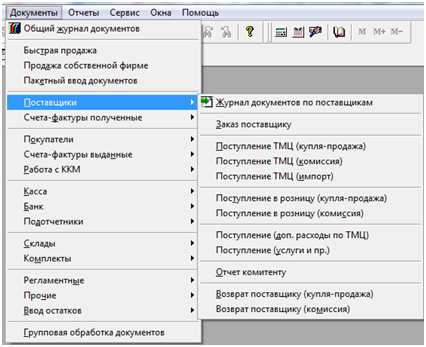
Рис.4
Денежные операции. Кроме перемещения товаров в количественном и суммовом выражении, реализован учет денежных (касса, банк) операций, а также расчетов с контрагентами и клиентами по ТМЦ, операции с подотчетными лицами.

Рис.5
Для ускорения работы в программе предусмотрены некоторые функции: операция «быстрая продажа», позволяющая выполнить автоматическое формирование и печать необходимого пакета документов при продаже группы товаров, а также групповые обработки и заполнение справочников и документов автоматом.
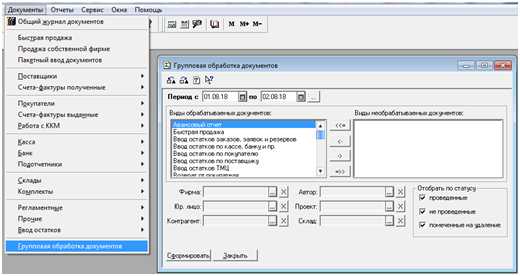
Рис.6
Одним из преимуществ программы является возможность обновить цены в справочнике непосредственно из документа «Поступление ТМЦ».

Рис.7

Рис.8
Отчеты в «Торговле и склад»
Для любого предприятия одним из важных моментов является отчетность, поэтому рассматриваемая нами программа, как и любая современная конфигурация 1С 8.3, имеет исчерпывающий набор отчетов, которые можно разделить на несколько групп по функциональному назначению.
Отчеты по движению товаров позволяют проконтролировать информацию о движении ТМЦ на конкретном складе, по конкретной фирме. При формировании отчетов пользователь может задать определенные параметры и использовать различные фильтры.

Рис.9
Отчеты, для анализа взаиморасчетов с контрагентами представлены в свою очередь еще тремя видами:
- Общие взаиморасчеты;
- По поставщикам;
- По покупателям.
К ним относятся документы:
- Ведомость по контрагентам для получения информации о взаиморасчетах с контрагентами предприятия;
- Отчет по клиентам нужен, чтобы получить информацию о движении и оплате ТМЦ;
- Ведомость по комитентам для отражения информации по учету товарно-материальных ценностей, принятых от комитента на реализацию;
- Ведомость по комиссионерам, с помощью которой формируется информации по учету ТМЦ, переданных на реализацию комиссионеру.

Рис.10
Отчеты по денежным средствам – «Ведомость по кассе» и «Ведомость по банку», нужны для отражения информации о движении наличных денежных средств в кассе предприятия и о движении безналичных денежных средств на расчетных счетах.

Рис.11
Ведомость по подотчетным лицам выделена в отдельную группу и нужна для получения информации о расчетах с подотчетными лицами.
Бухгалтерские отчеты – специфические нормативные отчеты, которые требуются при проведении аудиторских проверок и предъявлению в налоговых инспекциях. Это «Книга покупок», «Книга продаж», «Кассовая книга» и т. п.
Отчеты, сформированные электронным способом, также как и бумажные, являются рабочими документами для аудита и налоговой проверки. Сформировать их можно в меню «Отчеты-Бухгалтерские».

Рис.12
Аналитические отчеты для анализа продаж предприятия включают отчеты «Динамика продаж», «Динамика оборотных средств», «Анализ продаж», «Торговая шахматка», «АВС-анализ ТМЦ» и другие. Они могут быть представлены как в виде таблиц, так и в виде диаграммы – «Гистограмма» или «Круговая».

Рис.13
Дополнительные возможности компоненты «Торговля и склад 7.7»
Выгрузка в «1С:Бухгалтерию». С помощью обработки «Выгрузка проводок в 1С:Бухгалтерию 7.7» осуществляется перенос данных оперативного учета в программу «1С: Бухгалтерия 7.7».
Выгрузка данных в «1С:Бухгалтерию 8.0». Обработка осуществляет выгрузку документов в конфигурацию «Бухгалтерия предприятия».

Рис.14
«Выгрузка данных налогового учета» служит в системе для автоматического формирования, заполнения и выгрузки во внешний файл документов налогового учета для дальнейшей загрузки их в программу «1С:Бухгалтерия 7.7».
Таким образом, компонента «Оперативный учет» может использоваться как автономно, так и совместно с другими компонентами «1С:Предприятия».
Как известно, справочники номенклатуры и цен в торговле являются самыми объемными. В программе реализована возможность импорта и экспорта справочников, что позволяет избежать ручного ввода данных. Так, данные можно быстро заполнить из других программ или приложений с помощью импорта. Информация может быть представлена в виде текстового файла, в формате «MS Excel» или в формате с расширением «*.dbf», что позволяет обмениваться данными практически с любой программой. Возможно заполнение справочников целиком или частично – для обновления данных в программе.

Рис.15
«1С:Предприятие – Клиент-банк» позволяет выгрузить платежные документы из программы в систему «Клиент-банка», а также для импорта операций по расчетным счетам обратно в программу «1С: Торговля и склад 7.7» из системы.

Рис.16
Обмен данным в формате CommerceML (XML) позволяет выгрузить пакет коммерческих предложений. Данный пункт доступен в пункте главного меню программы «Сервис», пункт «Обмен данными в формате XML» подпункт «Выгрузка коммерческих предложений информации».

Рис.17
Работа с торговым оборудованием
«1С:Торговля и склад 7.7» позволяет работать пользователю с различным торговым оборудованием:
- Сканеры штрих-кода являются самым популярным ТО, помогающим эффективно автоматизировать прием и выдачу товара, документооборот, осуществлять поиск товаров в информационной базе, позволяют ускорить ввод документов.
- Электронные весы с печатью этикеток также могут быть подключены в локальную сеть с компьютерами магазина для обмена информацией с учетной программой «1С:Торговля и склад 7.7».
- Фискальный регистратор – это специальный кассовый аппарат, предназначенный для контроля денежных расчетов в торговле. Он работает от компьютера, на котором установлена мастер-программа, позволяющая управлять фискальным регистратором и обеспечивающая учет операций по продажам.
- Терминал сбора данных представляет аналог электронной записной книжки, оснащенной считывателем штриховых кодов. В большинстве случаев он используется для инвентаризаций на складе, в торговле.
Все это оборудование можно подключить к программе 7.7 через меню «Сервис-Настройка торгового оборудования».
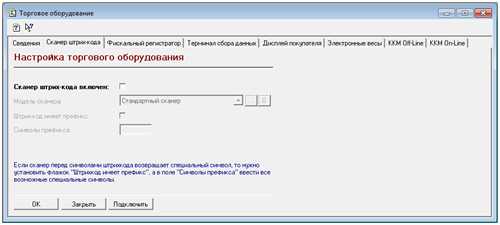
Рис.18
Программа «1С:Торговля и склад 7.7», являясь предшественником современных решений (версия 1С 8.3) была незаменимым помощником для предприятий оптовой и розничной торговли, существенно упрощала ведение учета на складе и в розничной сети, облегчала выполнение большинства рутинных операций и обеспечивала эффективный контроль всех участков деятельности предприятия.
wiseadvice-it.ru
Читать книгу 1С: Предприятие. Торговля и склад
Суворов Игорь Сергеевич 1С: Предприятие. Торговля и склад
Автор: Суворов Игорь Сергеевич – финансовый директор ООО «Альянс-Логистик», работал аудитором ООО «Юникон-Волга», главным бухгалтером ЗАО «Неон-Трэвэл». Стаж работы бухгалтером – 5 лет.
Введение
После установки системы «1С: Предприятие» на компьютер по кнопке <Пуск> в меню <Программы> появится подменю <1С Предприятие x.x> (где x.x – версия программного продукта). В данном подменю возможен выбор 4 режимов запуска программы:
Предприятие – режим использования информационной базы. В этом режиме работают обычные пользователи, вводят данные, печатают отчеты и т. д. В этом режиме нельзя редактировать структуру конфигурации.
Конфигуратор – режим конфигурирования (программирования). В этом режиме работают программисты, создают новые справочники, отчеты, пишут программные модули. Вводить данные в информационную базу в этом режиме нельзя.
Монитор – режим наблюдения за пользователями, работающими в данный момент с информационной базой. Все операции с информационной базой регистрируются в Журнале регистраций. В режиме Монитор можно получить протокол всех операций совершенных конкретным пользователем, над конкретным объектом, а также можно задать другие условия фильтра.
Отладчик – режим для программистов, когда у них что-то не ладится с программой. Здесь можно отследить как выполняется программа буквально по шагам. При этом программа выполняется в режиме Предприятие.
Для работы с программой необходимо пользоваться строкой в меню <1С: Предприятие>. Все остальные компоненты служат для настройки и мониторинга работы программы и используются специалистами по системе «1С: Предприятие». После запуска программы появляется окно, в котором происходит выбор компоненты или информационной базы для последующей работы с ней. Выбрать необходимую информационную базу или компоненту можно путем выделения указателем мыши строчке с необходимой вам базой. В нижней части окна запуска программы отображается строка с информацией о том, где на жестком диске компьютера находится информационная база («Путь»). С помощью кнопок в правой части окна запуска программы осуществляются: запуск программы – кнопка <ОК>, отмена операции запуска – <Отмена>, также с помощью кнопок <Изменить>, <Добавить>, <Удалить> производятся операции изменения названия или «пути», добавления и удаления строки с информационной базой из таблицы выбора. После запуска программы происходит инициализация той информационной базы и компоненты, которые были выбраны из списка доступных баз.
Завершение работы с программой и выход из нее осуществляется с помощью меню <Файл> главного меню программы – строка <Выход>, либо по активации пиктограммы <X> в правом верхнем углу основного окна программы «1С: Предприятие». Более подробно принципы работы с программой будут рассмотрены в разделе 2.2.
Глава. 1
1.1. Общая характеристика компоненты «Оперативный учет»
Конфигурация «Торговля+Склад» разработана на основе компоненты «Оперативный учет» системы «1С: Предприятие» и представляет собой программное решение для создания информационной базы оптово-розничной торговли и автоматизации ее работы. «1С: Торговля+Склад» несет в себе несколько важных функций, таких как:
1) автоматизация любых торговых и складских операций.
«1С: Торговля и склад» автоматизирует работу на всех этапах деятельности предприятия.
Типовая конфигурация позволяет:
● вести раздельный управленческий и финансовый учет
● вести учет от имени нескольких юридических лиц
● вести партионный учет товарного запаса с возможностью выбора метода списания себестоимости (FIFO, LIFO, по средней)
● вести раздельный учет собственных товаров и товаров, взятых на реализацию
● оформлять закупку и продажу товаров
● производить автоматическое начальное заполнение документов на основе ранее введенных данных
● вести учет взаиморасчетов с покупателями и поставщиками, детализировать взаиморасчеты по отдельным договорам
● формировать необходимые первичные документы
● оформлять счета-фактуры, автоматически строить книгу продаж и книгу покупок, вести количественный учет в разрезе номеров ГТД
● выполнять резервирование товаров и контроль оплаты
● вести учет денежных средств на расчетных счетах и в кассе
● вести учет товарных кредитов и контроль их погашения
● вести учет переданных на реализацию товаров, их возврат и оплату
В «1С: Торговля и склад» вы можете:
● задать для каждого товара необходимое количество цен разного типа, хранить цены поставщиков, автоматически контролировать и оперативно изменять уровень цен
● работать со взаимосвязанными документами
● выполнять автоматический расчет цен списания товаров
● быстро вносить изменения с помощью групповых обработок справочников и документов
● вести учет товаров в различных единицах измерения,
● а денежных средств – в различных валютах
● получать самую разнообразную отчетную и аналитическую информацию о движении товаров и денег
● автоматически формировать бухгалтерские проводки для 1С: Бухгалтерии;
2) работа с распределенными информационными базами.
Основное назначение средств работы с распределенными информационными базами – организация единой системы автоматизированного учета на предприятиях, имеющих территориально удаленные объекты: филиалы, склады, магазины, пункты приема заказов и иные подобные подразделения, не связанные локальной сетью:
● ведение неограниченного количества автономно работающих информационных баз
● полная или выборочная синхронизация данных
● настройка состава синхронизируемых данных
● произвольный порядок и способ передачи изменений
Использование средств управления распределенными информационными базами не ограничивает действия пользователей системы. Все изменения данных система отслеживает автоматически и передает их в соответствии с описанными правилами синхронизации;
3) надежность и безопасность.
«1С: Торговля и склад» содержит средства обеспечения сохранности и непротиворечивости информации:
● возможность запрещения пользователям «прямого» удаления информации
● специальный режим удаления данных с контролем перекрестных ссылок
● возможность запрещения пользователям редактировать данные за прошлые отчетные периоды
● установка запрета на редактирование печатных форм документов
● «запирание» системы пользователем при временном прекращении работы;
4) гибкость и настраиваемость.
«1С: Торговля и склад» может быть адаптирована к любым особенностям учета на конкретном предприятии. В состав системы входит Конфигуратор, который позволяет при необходимости настроить все основные элементы системы:
● редактировать существующие и создавать новые необходимые документы любой структуры
● изменять экранные и печатные формы документов
● создавать журналы для работы с документами и произвольно перераспределять документы по журналам для эффективной работы с ними
● редактировать существующие и создавать новые справочники произвольной структуры
● редактировать свойства справочников: изменять состав реквизитов, количество уровней, тип кода, диапазон проверки уникальности кода и другое
● создавать регистры для учета средств в любых необходимых разрезах
● создавать любые дополнительные отчеты и процедуры обработки информации
● описывать поведение элементов системы на встроенном языке;
5) современный интерфейс.
«1С: Торговля и склад» следует современным стандартам пользовательского интерфейса:
● «советы дня» подскажут эффективные приемы работы и удобные возможности системы
● служебные окна умеют «прикрепляться» к границам главного окна программы
● главное меню системы содержит «образы» команд – такие же образы помещены на кнопках панелей инструментов
● кнопки панелей инструментов могут быть обозначены не только рисунками, но и текстом;
6)
www.bookol.ru
Бухгалтерия 8.2. Понятный самоучитель для начинающих
Оформление прихода ценностей на склад
Поступившие ценности автоматически приходуются на склад после проведения в конфигурации соответствующего приходного документа. С некоторыми из них мы уже познакомились ранее (например, Поступление товаров и услуг, или Возврат товаров от покупателя), а еще один такой документ, который называется Оприходование товаров, рассмотрим в данном разделе.
Основное предназначение данного документа – оприходование выявленных в результате инвентаризации излишков ценностей. Также этот документ можно использовать для любого другого оприходования – например, когда нужно поставить на учет ценности, поступившие без накладной или прочих товарно-сопроводительных документов.
Доступ к документам Оприходование товаров осуществляется с помощью соответствующей команды меню Склад, или ссылки Оприходование товаров в панели функций. В любом случае открывается окно списка приходных складских документов, изображенное на рис. 10.1.
Рис. 10.1. Список приходных документов
Здесь представлен перечень сохраненных ранее документов. Для каждого из них показана основная информация, по которой можно идентифицировать документ: дата и порядковый номер, сумма, название склада, наименование организации, и др.
Чтобы оприходовать ценности, нажмите клавишу Insert или кнопку Добавить, которая находится в инструментальной панели. Чтобы отредактировать сохраненный ранее документ, нажмите клавишу F2. Ввод и редактирование документов Оприходование товаров осуществляется в окне, которое показано на рис. 10.2.

Рис. 10.2. Интерфейс ввода и редактирования приходного документа
Несмотря на очевидное внешнее сходство данного интерфейса с окнами редактирования других приходных документов, с которыми мы уже познакомились ранее, здесь есть свои специфические особенности.
Например, в данном окне есть параметр Инвентаризация. В данном поле можно указать документ инвентаризации, на основании которого выполняется оприходование товаров. Этот документ выбирается в окне списка документов Инвентаризация товаров на складе, которое выводится на экран с помощью кнопки выбора.
Также имеется обязательный для заполнения параметр Статья доходов. Здесь необходимо ввести название статьи прочих доходов, на которую будет отнесена сумма оприходованных ценностей.
В расположенном внизу интерфейса поле Основание можно сформулировать причину оприходования ценностей по данному документу. Примеры значений данного поля – По результатам инвентаризации, Ввод начальных остатков, и др.
Если вы приходуете выявленные излишки на основании документа Инвентаризация товаров на складе, то для быстрого составления списка ценностей удобно использовать команду Заполнить по инвентаризации, которая открывается при нажатии на кнопку Заполнить. В этом случае программа автоматически сформирует список ценностей, которые в документе Инвентаризация товаров на складе проходят как излишки.
Чтобы провести документ по конфигурации, выполните команду Действия ? Провести или нажмите кнопку ОК.
Чтобы получить печатную форму документа, нажмите соответствующую кнопку или выполните команду Накладная на оприходование товаров, которая открывается при нажатии на кнопку Печать. Печатная форма документа показана на рис. 10.3.
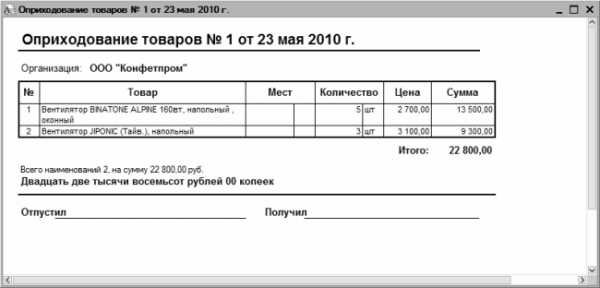
Рис. 10.3. Печатная форма приходного документа
Чтобы распечатать документ, выполните команду главного меню Файл ? Печать, или нажмите комбинацию клавиш Ctrl+P.
Поделитесь на страничкеСледующая глава >
econ.wikireading.ru
1С:Вопросы и ответы » Как в 1С настроить учет по складам? Настройка учета по складам в «1С:Бухгалтерии» (ред. 3.0).
Как в 1С настроить учет по складам? Настройка учета по складам в «1С:Бухгалтерии» (ред. 3.0).
 Как в 1С настроить учет по складам? Настройка учета по складам в «1С:Бухгалтерии» (ред. 3.0). Создание склада в «1С:Бухгалтерии» (ред. 3.0). Настройка параметров учета.
Как в 1С настроить учет по складам? Настройка учета по складам в «1С:Бухгалтерии» (ред. 3.0). Создание склада в «1С:Бухгалтерии» (ред. 3.0). Настройка параметров учета.
Сегодня мы рассмотрим данную настройку в разрезе настройки ведения учета по материально-производственным запасам.
Как известно Материально-производственные запасы (МПЗ) это активы, которые используются в качестве производственного сырья, используемых материалов и т. п. в процессе производства реализуемой далее продукции. Также это могут быть выполненные работы, оказанные услуги. К МПЗ также относятся материальные ценности, которые приобретаются для последующей реализации с наценкой; материалы используемые для организационно-управленческих потребностей предприятия.
Для настройки ведения учета МПЗ в разрезе складов необходимо сделать следующие настройки программы»1С:Бухгалтерии» (ред. 3.0):
- настроить аналитику плана счетов (субконто «Склады» у счетов 08, 10, 41, и 43) — в форме «Параметры учета»;
- добавить новые склады — в справочнике «Склады».
- настроить план счетов:
Настраиваем аналитику плана счетов
Откроем раздел Администрирование. Затем выберем пункт меню Параметры учета.
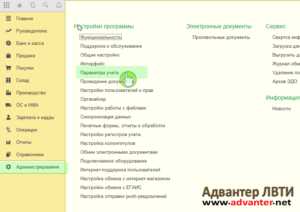
Далее выбираем Настройка плана счетов
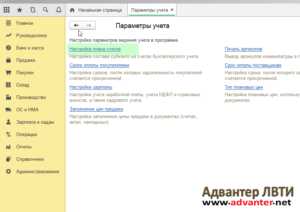
Затем редактируем учет запасов
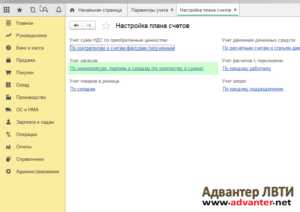
В открывшемся окне, в опции По складам (местам хранения) устанавливаем переключатель во положение включено и выбираем нужный вариант учета.
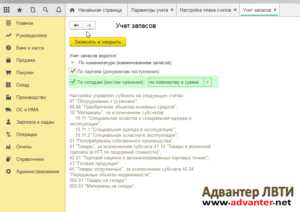
- По количеству. Позволяет контролировать наличие запасов на разных складах в количественном выражении. Цена списания запасов будет определяться путем деления общей стоимости этой номенклатурной позиции на всех складах на общее количество. Проводки на перемещение запасов между складами будут формироваться только в количественном выражении.
- По количеству и сумме. Позволяет вести не только количественный, но и суммовой складской учет. Цена списания запасов будет определяться по каждому складу отдельно.
После окончания редактирования подтверждаем выбранные настройки кнопкой «Записать и закрыть«.
Добавление склада
Переходим в меню Справочники. И далее выбираем подменю Склады.
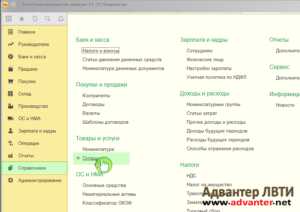
Затем кликом по кнопке Создать

создаем нужный элемент. Внимательно заполняем все необходимые реквизиты учетной карточки будущего склада.
Подтверждаем нажатием на кнопку Записать и закрыть.

Если у Вас появились вопросы по статье или остались нерешенные проблемы обсудить их Вы можете на Форуме 1С Вопросы и ответы
Оцените статью: Загрузка… Если Вы заметили ошибку, то выделите ее мышью и нажмите Ctrl+Enterwww.advanter.net
Справочник Склады в 1С
В бухгалтерской программе 1С Бухгалтерия 8.2 можно легко и просто организовать складской учет любых товарно-материальных ценностей в количественном или количественно-суммовом учете по складам. Если для организации складского учета не предъявляется особых требований, то совсем не обязательно использовать специальные программы складского учета, такие как 1С Торговля и склад 7.7 или Управление торговлей 8.2. Эти специальные программы имеют очень насыщенные функциональные возможности для учета торговых и складских операций, но являются достаточно сложными в настройке и капризными в эксплуатации.
Для ведения складского учета в программе бухгалтерии 8.2 используется справочник склады для аналитического учета товарно-материальных ценностей (в терминологии программы — номенклатуры) в количественном и суммовом измерении. ….
Для того чтобы включить в программе аналитический учет по складам, нужно в меню Предприятие – Настройка параметров учета на вкладке «Запасы» установить параметр настройки «Учет по складам (местам хранения)» в положение «ведется по количеству» или «ведется по количеству и сумме». В результате чего программа установит по счетам материального учета (счета и субсчета счетов 07, 08, 10, 41, 43) складской учет, т.е. появится субконто «Склады».
Данная настройка применяется сразу ко всем счетам материального учета и всем организациям учета в информационной базе, если ведется многофирменный учет
Сам справочник склады в 1С достаточно простой, но есть особенности. Можно задавать любое наименование записей справочника, при необходимости выбрать ответственное лицо, и обязательно указать вид склада – оптовый, розничный или неавтоматизированная торговая точка (НТТ). Для обычного складского учета используется тип оптовый. Розничный и НТТ варианты используются только для розничной торговли. Вид склада влияет на проведение программой бухгалтерских проводок! Это очень важный и неочевидный факт для многих пользователей.
В форме ввода нового склада можно настроить тип цен для текущего склада. Для этого нужно в поле выбора «тип цен» выбрать соответствующий тип цен номенклатуры. Тогда в этом случае при выборе склада в документах ввода номенклатуры будет автоматически выбираться указанный тип цены.
Кроме обычного применения справочника склады в 1С, возможна организация виртуальных складов для решения различных учетных задач.
Например, чтобы организовать аналитический учет материалов по ответственным подотчетным лицам. Субконто «подотчетное лицо» по счетам учета в 1С не предусмотрено, а ввод нового субконто в типовую конфигурацию 1С – не лучшее решение. Можно просто ввести материальных лиц как склады. Справочник иерархический, в случае большого количества подотчетников можно организовать группы. В документах поступления, перемещения и списания материалов соответственно в поле ввода «склад» выбираем виртуальный склад — подотчетное лицо.
А для формирования оборотов и остатков по номенклатуре используем стандартные отчеты 1С для вывода количественных и суммовых отчетов по подотчетным лицам.
Лучше всего для такой отчетности подходит оборотно-сальдовая ведомость по счету (например, субсчета 10-го счета) с первым уровнем группировки – по складам. Подробно о настройке отчетов в 1С. При необходимости из оборотно-сальдовой ведомости можно сделать расшифровку любой строки оборотки и получить в отдельном окне карточку счета по отдельной позиции номенклатуры. Фактически, это будет детализации движений номенклатуры по каждой проведенной операции.
При работе с оборотно-сальдовой ведомостью по счету есть возможность устанавливать отборы по складу (вывести движения по одному выбранному складу) или по номенклатуре (посмотреть движения номенклатурной позиции по всем складам). Так же есть возможность вывести в форму отчета дополнительные данные, к примеру, артикул номенклатуры или производителя. Настройка отчета выполняется по кнопке «Настройка» формы оборотно-сальдовой ведомости.
Для каждого склада можно настроить счета учета номенклатуры. Для этого в форме справочника склады в 1С выполняется операция «Перейти» — «Счета учета номенклатуры». Здесь в соответствующем регистре сведений настраиваем (добавляем) счета учета номенклатуры по складу и организации. Теперь программа будет знать на каком счете (материалы, товары, готовая продукция) необходимо будет отражать движения номенклатуры этого склада.
В любом случае, попробуйте организовать складской учет в бухгалтерской программе 1С (хотя бы в тестовом режиме), и лишь затем оценивайте необходимость перехода на более сложные программы складского учета.
www.kurs-1c-online.ru

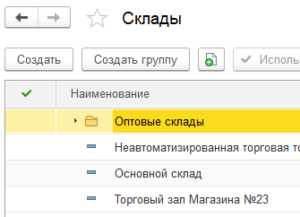 Как в 1С настроить учет по складам? Настройка учета по складам в «1С:Бухгалтерии» (ред. 3.0). Создание склада в «1С:Бухгалтерии» (ред. 3.0). Настройка параметров учета.
Как в 1С настроить учет по складам? Настройка учета по складам в «1С:Бухгалтерии» (ред. 3.0). Создание склада в «1С:Бухгалтерии» (ред. 3.0). Настройка параметров учета.